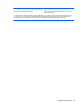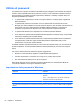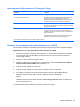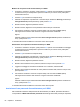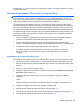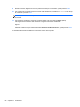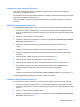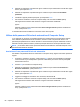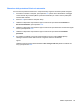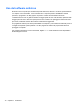HP Notebook Reference Guide - Windows 7 and Windows Vista
quindi premere invio. Al terzo tentativo di immissione non riuscito, è necessario riavviare il computer
e ripetere l'operazione.
Gestione di una password DriveLock in Computer Setup
ATTENZIONE: per evitare che l'unità disco rigido protetta da DriveLock diventi inutilizzabile in
modo permanente, salvare la password utente DriveLock e la password principale DriveLock in un
luogo sicuro, lontano dal computer. Se si dimenticano entrambe le password DriveLock, l'unità disco
rigido risulterà protetta in modo permanente e non potrà più essere utilizzata.
La protezione DriveLock impedisce l'accesso non autorizzato al contenuto dell'unità disco rigido e
può essere applicata solo alle unità disco rigido del computer. Dopo l'impostazione di tale protezione,
per accedere all'unità sarà necessario immettere una password. L'unità deve trovarsi nel computer o
in un replicatore avanzato, altrimenti non sarà possibile accedervi utilizzando le password DriveLock.
Per applicare DriveLock a un'unità disco interna, è necessario impostare una password utente e una
password principale in Computer Setup. Di seguito sono riportate alcune considerazioni sull'utilizzo
della protezione DriveLock.
●
Dopo aver applicato una protezione DriveLock a un'unità disco rigido, è possibile accedere a
quest'ultima solo inserendo la password utente oppure la password principale.
●
Il titolare della password utente sarà l'utente che utilizza regolarmente l'unità disco rigido
protetta. Il titolare della password principale sarà l'amministratore del sistema o l'utente abituale.
●
La password utente e la password principale possono essere identiche.
●
È possibile cancellare una password utente o principale solo rimuovendo la protezione
DriveLock dall'unità. Tale protezione può essere rimossa dall'unità solo con la password
principale.
Impostazione di una password DriveLock
Per configurare una password DriveLock in Computer Setup, seguire le istruzioni riportate di seguito:
1. Accendere il computer, quindi premere esc quando viene visualizzato il messaggio “Press the
ESC key for Startup Menu” (Premere il tasto ESC per il menu di avvio) nella parte inferiore dello
schermo.
2. Premere f10 per accedere a Computer Setup.
3. Utilizzare un dispositivo di puntamento o i tasti freccia per selezionare Protezione > Password
DriveLock, quindi premere invio.
4. Utilizzare un dispositivo di puntamento per fare clic sull'unità disco rigido che si desidera
proteggere.
oppure
Utilizzare i tasti freccia per selezionare l'unità disco rigido da proteggere, quindi premere invio.
5. Leggere il messaggio di avvertenza. Per continuare, selezionare Si.
6. Quando richiesto, digitare la password principale, quindi premere invio.
7. Quando richiesto, digitare di nuovo la password principale per confermare, quindi premere invio.
8. Quando richiesto, digitare la password utente, quindi premere invio.
Utilizzo di password 65